Utforska potentialen med AppleScript på din Mac
Apples operativsystem är känt för sin höga säkerhet och kontroll, särskilt i iOS-miljön. Anpassning är möjlig, men ofta med risker, som vid jailbreaking. macOS erbjuder dock en annan möjlighet. Mac är byggd på en sofistikerad Unix-arkitektur kombinerat med Apples egna innovationer. Det finns sätt att anpassa din Mac så att många uppgifter kan utföras enkelt med bara ett klick. Apple introducerade AppleScript redan 1993, vilket ger användare möjlighet att automatisera grundläggande funktioner. Om du vill anpassa din Mac-upplevelse med grundläggande skript, fortsätt läsa.
Den här introduktionen kommer att ge dig en överblick över Apples automatiserade skriptspråk och hur det används. Vi kan inte göra dig till en expert, det är något du själv måste arbeta med. Men om du tar dig tiden kommer du att upptäcka en helt ny datorvärld, utan överdrift. Tänk dig att kunna eliminera alla repetitiva uppgifter med ett enda klick. Du kan sortera ikoner på skrivbordet, logga arbetstimmar, exportera data till Excel och skicka e-post, allt med ett enkelt klick. Detta är en kraftfull funktion som är väl värd att lära sig.
Introduktion till AppleScript
AppleScript, till skillnad från det mer komplexa Objective C eller Swift, är ett skriptspråk som använder sig av enklare engelska. Du behöver inte vara programmeringsproffs för att börja använda det. Allt som krävs är en grundläggande förståelse för hur man ger instruktioner till en maskin. Här är ett enkelt exempel:
tell application "Finder"
display dialog "Hej Världen"
end tell
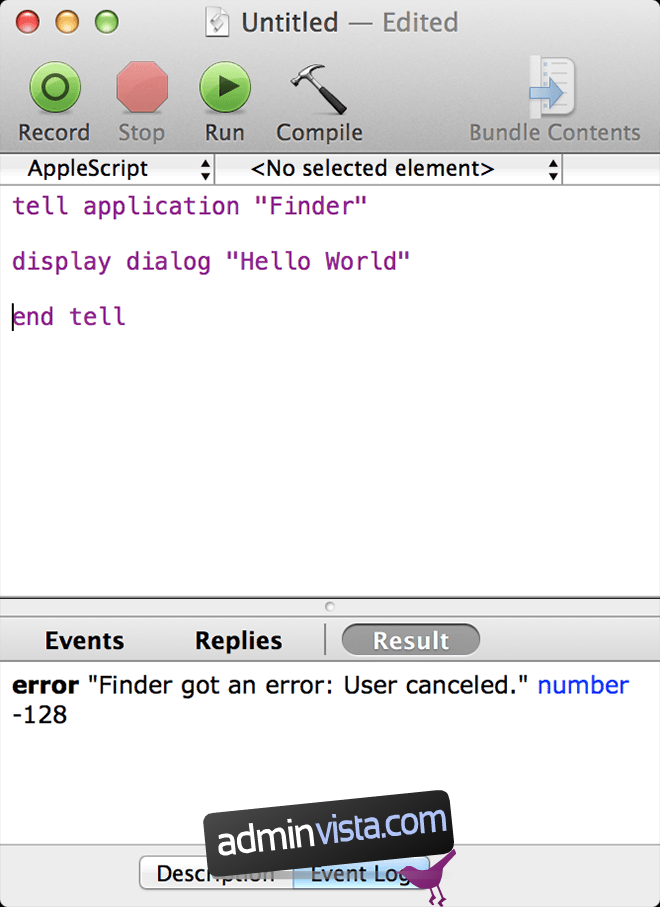
Syntax och struktur
Precis som med all programmering finns det en viss konvention. Det handlar om att definiera när ett program ska starta, vad det ska starta, vad det ska göra efter start och när det ska avslutas. Grundstrukturen är [kommando] [måltyp] [målnamn] [åtgärd] [slutkommando]. Det är en förenklad representation, men om du får fel i din kod kan det bero på att en eller flera av dessa parametrar saknas.
I enklare termer används ett ”tell-block” för att berätta för programmet vad du vill att det ska göra. Exemplet ovan ber Finder att visa en dialogruta med texten ”Hej Världen”. När kommandot är klart avslutas blocket med ”end tell”. Kom ihåg att det är en maskin, så du måste specificera när den ska sluta, annars kommer den inte att kompilera koden (dvs. konvertera den till en körbar fil).
Kompilering av AppleScript
När du har skrivit din kod, tryck på ”Kompilera”. Om det finns syntaxfel (ofta stavfel) kommer programmet att visa vad som är fel. Om det inte finns några fel kommer din kod att formateras och färgläggas automatiskt.
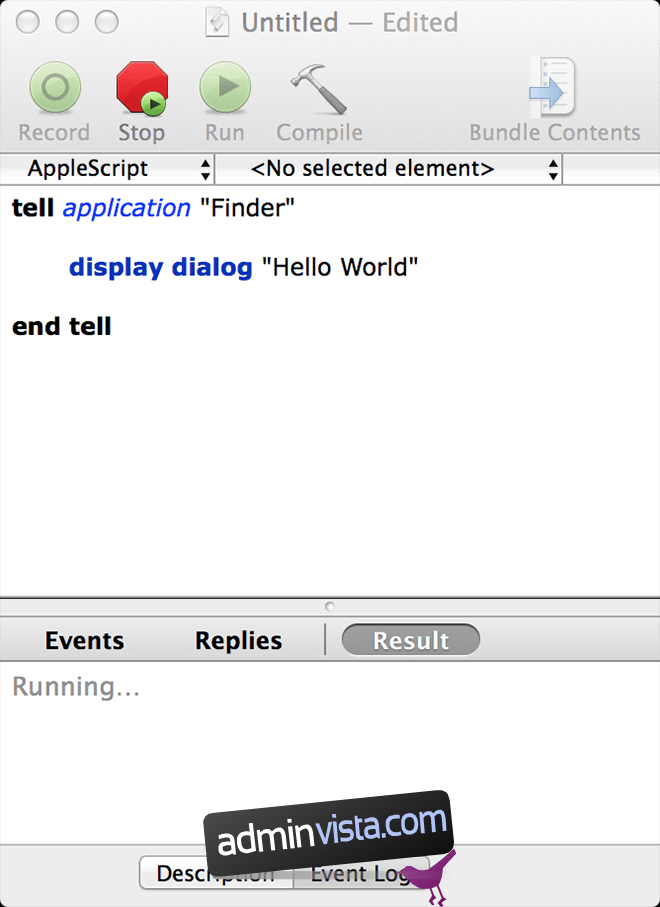
Körning
Efter kompileringen, tryck på ”Kör” och ditt skript kommer att utföras. Beroende på skriptet kommer en loggpost att skapas. ”Return” betyder att din input levereras till maskinen. Om du är bekväm med detta, går vi vidare till variabler.
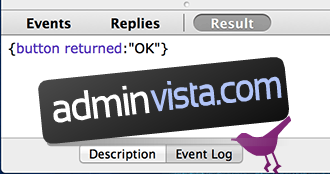
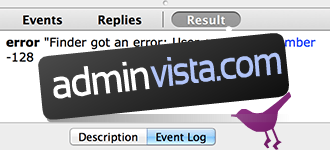
Variabler i AppleScript
Om du är bekant med programmering, även på en grundläggande nivå, är du troligen bekant med variabler. Variabler används för att lagra information som du kan manipulera. I AppleScript använder du följande syntax:
set varExempel to "Hej Världen"
tell application "Finder"
display dialog varExempel
end tell
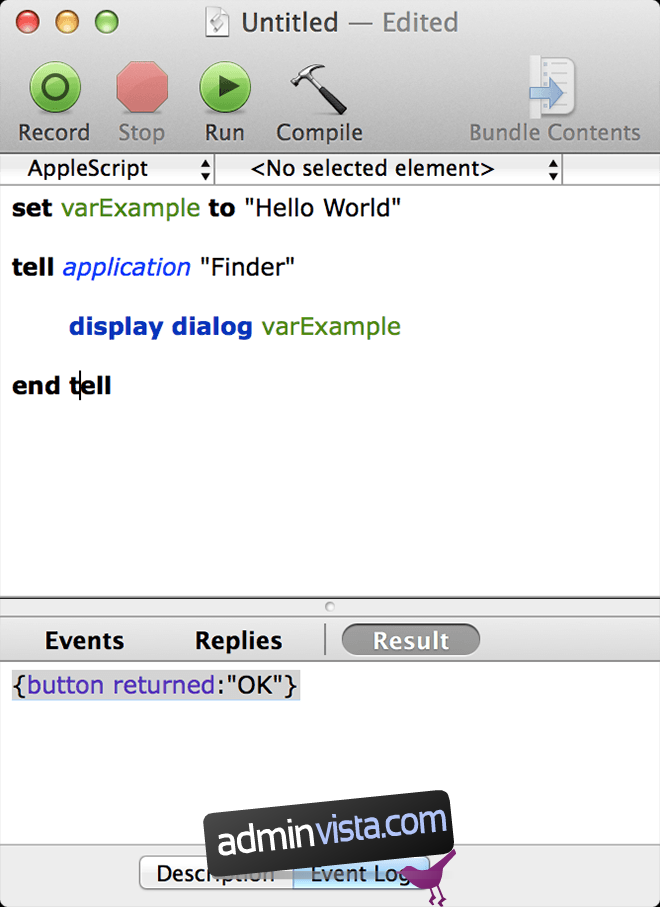
Här är ”varExempel” namnet på variabeln vi har definierat. Om vi behöver skriva ut ”Hej Världen” igen i skriptet behöver vi bara referera till ”varExempel” istället för att skriva om hela texten. Du kan tilldela resultatet av vilken kod som helst, komplex eller enkel, till en variabel och använda den när det behövs. Som du ser har kompileringen av koden ovan samma resultat som den tidigare. De nya orden ”set” och ”to” indikerar att vi tilldelar ett värde till en variabel. Det är så enkelt. Erfarna programmerare kommer att märka att variabeltypen inte behöver deklareras, eftersom AppleScript hanterar det automatiskt. Observera att variabelnamn inte kan innehålla mellanslag, annars kommer kompilatorn att tolka det som ett kommando.
Om du skriver något efter dubbla minustecken ”–” kommer kompilatorn att betrakta det som en kommentar och ignorera det. Det kan vara användbart för att lämna anteckningar om vad koden gör, speciellt när den blir mer komplex.
Du kan experimentera med variabler som du vill. Här är ett exempel du kan kopiera och klistra in (eller skapa ditt eget):
--Numeriska/Heltalsvariabler set förstaTalet to 1 set andraTalet to 2
--Variabeloperationer set svaret to (förstaTalet + andraTalet) set svaret to (svaret + 1)
--Strängvariabler set strängen to "3+2+1="
--Visa Dialog tell application "Finder"
display dialog strängen & svaret
end tell
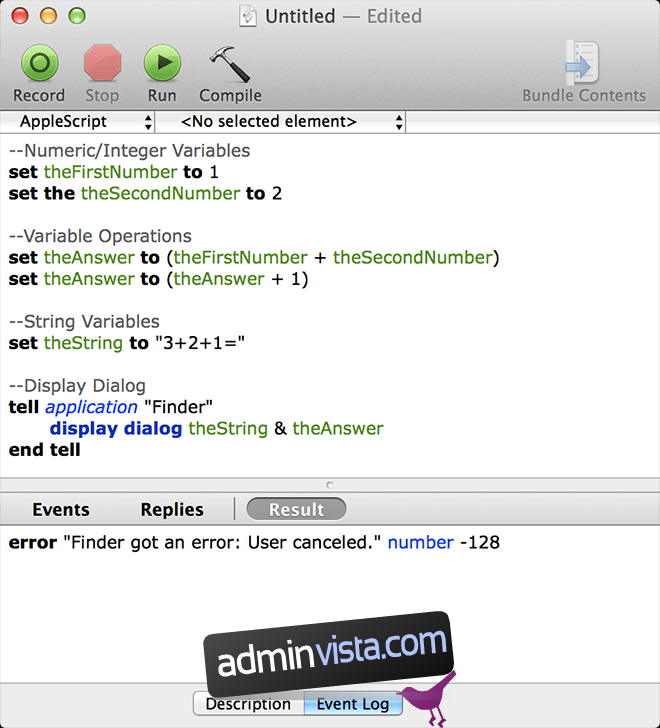
Den här koden gör inte så mycket mer än att visa lite text och grundläggande aritmetik, men det illustrerar vad som kan uppnås.
Ordböcker
Det ovanstående hjälper dig att bekanta dig med miljön. Nu går vi vidare till det lite svårare – att bekanta dig med ordböcker. AppleScript har en rad kommandon som fungerar med alla program och objekt i macOS, men utvecklarna måste lägga till fullständigt stöd för AppleScript i sina applikationer. För att göra detta skriver de enkla manualer som beskriver hur man kan interagera med deras applikationer. Dessa manualer kallas ”Ordböcker”. Gå till Arkiv och välj ”Öppna Ordbok”. Där ser du en lista över alla installerade applikationer (förutom Windows-applikationer som körs genom emulering) som stödjer AppleScript. Klicka på en applikation för att se vilka anpassningskommandon och hur du använder dem. Vi öppnar Evernote som exempel. Du kommer att se alla kommandon applikationen stödjer.
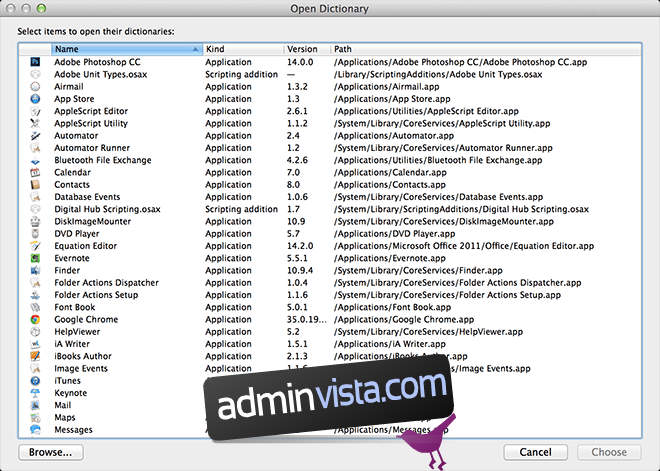
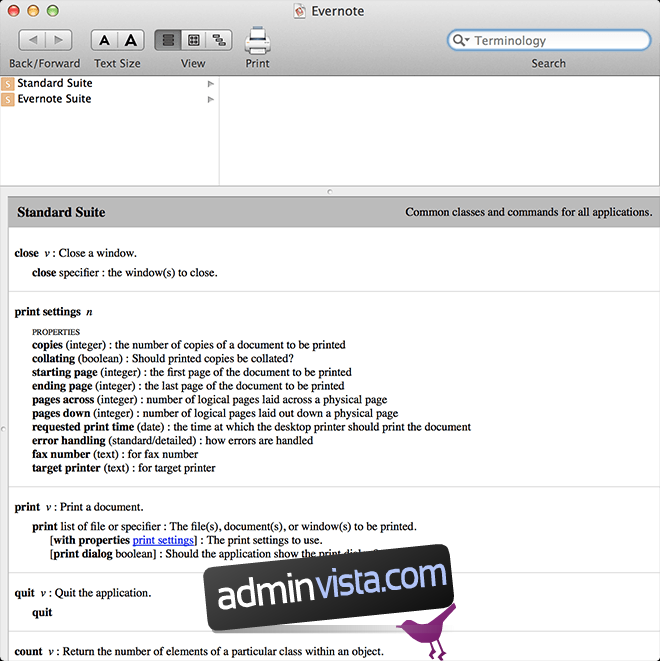
Anpassa AppleScript Editor
Om du klickar på ”AppleScript Editor” i filmenyn och sedan ”Inställningar” hittar du inställningar för färger och formatering av din AppleScript. Formatering är främst till för att göra det lättare för dig att läsa och inte nödvändigt för att själva skriptet ska fungera.
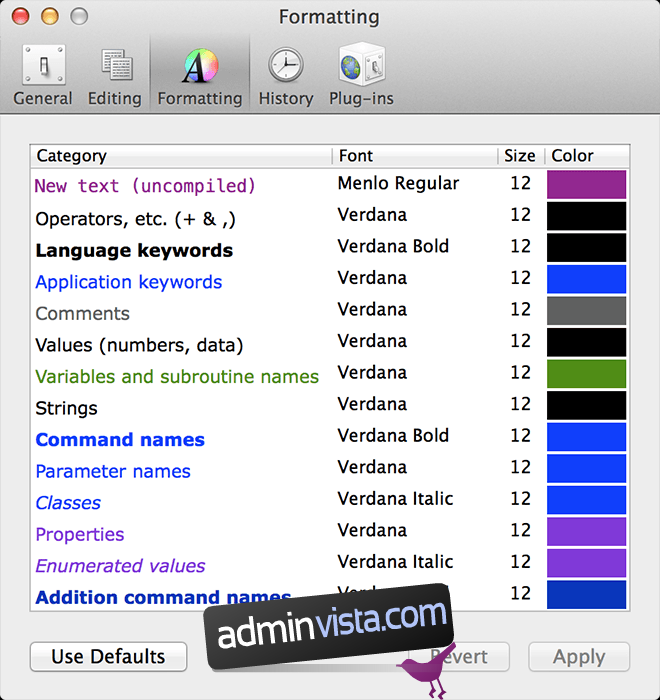
Sammanfattning
För att inte överbelasta dig med information, avslutar vi denna introduktion här. Nu kan du bekanta dig med verktyget och utforska olika alternativ. Kom tillbaka snart, för vi kommer snart att ge dig nästa steg i hur du skapar dina egna anpassade skript. Lämna gärna en kommentar om hur din upplevelse gick.